E-mail gebruiken
Nu we e-mail hebben ingesteld willen we het ook gaan gebruiken.Tik hiervoor op het blauwe knop met de envelop.
Het volgende scherm verschijnt:
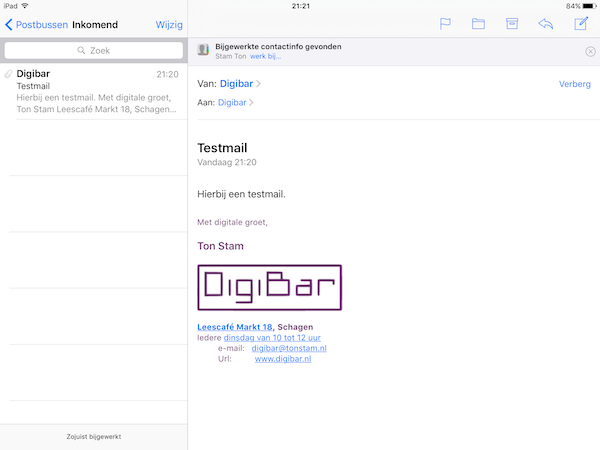
Op dit scherm kan je op alle blauwe teksten en figuurtjes tikken, waarna er wat gebeurt. Rechts bovenaan zie je een rijtje met figuurtjes zoals hieronder. Deze zijn voor de behandeling van bestaande mailtjes op een na.
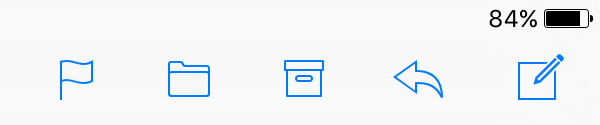
- Als je op het rechter figuur met het potlood tikt maak je een nieuwe e-mail.
- Als je op de kromme pijl naar links tikt stuur je een mailtje terug naar de afzender.
- Als je op de archiefdoos tikt archiveer je het mailtje.
- Als je op het tabblad tikt kan je het mailtje naar een speciale map verplaatsen.
- Als je op de vlag tikt kan je het mailtje markeren.
Tik op het rondje voor het mailtje en tik onderaan wat je er mee wilt doen.
Je hebt een nieuw bericht geopend en dat ziet er als volgt uit:
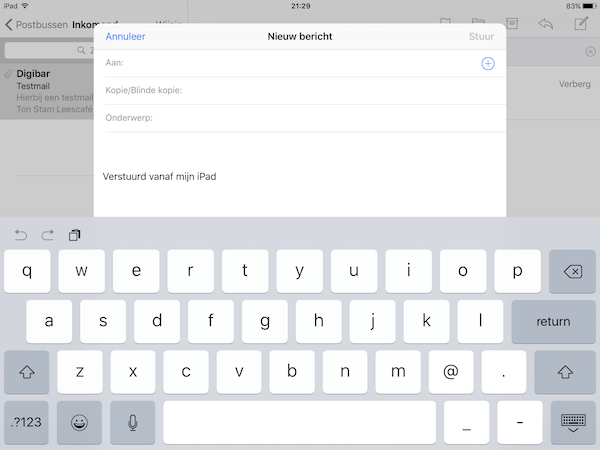
Je moet nu een aantal dingen invullen. Hier volgen de stappen;
- Standaard staat de cursor in het vakje achter Aan: en tik hier het e-mailadres van de geadresseerde.
Zo gauw je een aantal letters hebt getypt zie je al een aantal suggesties verschijnen.
Deze adressen komen uit de app: Contacten, of uit het geheugen van de iPad.
Deze onthoudt nl. eerder gebruikte e-mail adressen.
Staat de goede persoon er tussen, dan kan je er op tikken en komt hij in het vak te staan. Anders tik je gewoon verder. - Wil je nog een adres invullen tik dan rechts op het rondje met het plus-teken.
- Wil je iemand een kopie sturen dan tik je in het volgende vakje.
- Wil je iemand een bericht sturen zonder te laten weten aan wie je allemaal dit bericht verstuurt, tik dan het adres in het vakje Blinde kopie:
- Vul ook een onderwerp in, anders wordt daar later naar gevraagd.
- Tik in het vak onder de onderste streep van het onderwerpvak. Hier kan je het eigenlijke bericht typen.
- De handtekening kan je standaard wijzigen in de app Instellingen.
Klik op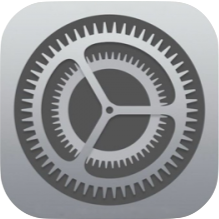 → Mail → Contacten → Agenda
bij Handtekening.
→ Mail → Contacten → Agenda
bij Handtekening. - Als het bericht klaar is controleer je het op typefouten en verstuurt het door op Stuur te tikken.
Als je hierop tikt zie je al je postbussen verschijnen, zoals: inkomend, concepten, verstuurd, prullenmand enz.
Mailtjes die je wil bewaren kan je slepen naar de betreffende postbus. Tik op een postbus om de e-mails te bekijken die je daarin hebt gezet.
Als alles goed staat ingesteld komen de aan jouw e-mailadres gerichte berichten vanzelf in de postbus: inkomend te staan.
Berichten die jij nog niet verstuurd hebt komen in de map Concepten te staan.
Heb je op de verzendknop gedrukt, dan komen ze in de map Verzonden te staan.
